如今许多小伙伴都在使用QQ浏览器阅读小说,那么QQ浏览器的畅读模式在哪里打开呢?以下乖乖小编为大家整理了相关步骤介绍,感兴趣的小伙伴千万不要错过哦!
相关推荐:
QQ浏览器畅读模式在哪里开启?
1、首先打开QQ浏览器,在【小说】中,找到想看的小说,可体验到小说畅读模式;
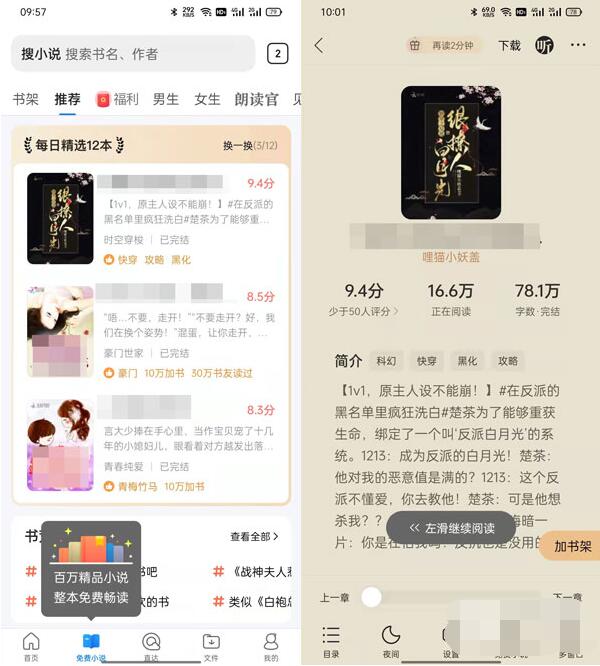
2、网页小说也可以使用小说畅读模式,进入小说后会自动使用小说畅读模式,仅部分网页无法进入;
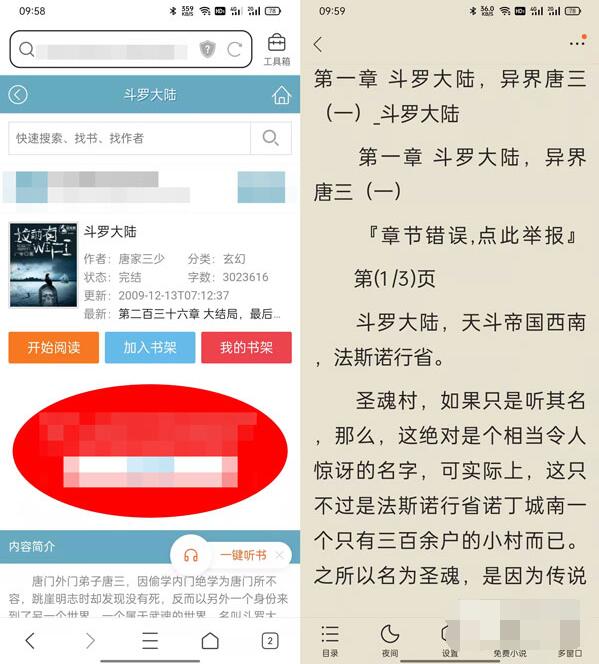
3、如果不能自动进入小说畅读模式,可进行以下操作:
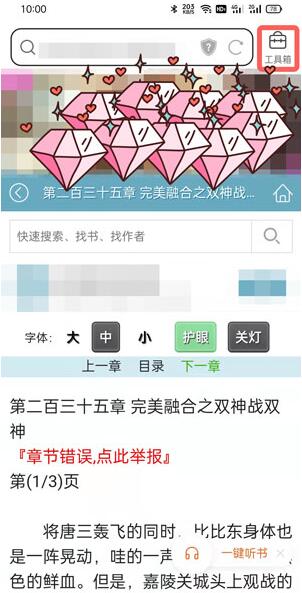
在特色功能中,点击【小说畅读】;
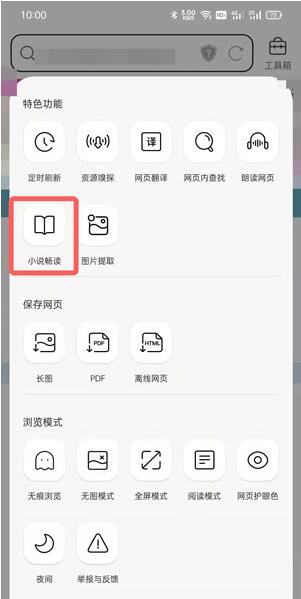
点击后将进入小说畅读模式。
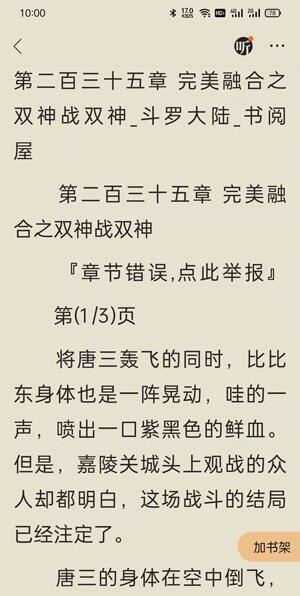
谢谢大家的阅读这篇QQ浏览器畅读模式开启方法,希望本文能帮助到大家!更多精彩教程请关注乖乖手游网,我们每天都有大量的教程更新哦!
免责声明:以上内容源自网络,版权归原作者所有,如有侵犯您的原创版权请告知,我们将尽快删除相关内容。





























